在手机中设置文件夹名称是一项很简单却又很实用的功能,通过修改手机屏幕上的文件夹名称,可以更好地组织和管理手机中的应用程序,让手机界面变得更加清晰和有序。无论是为了提高效率还是美观,都可以通过简单的操作来实现。接下来我们就来看看怎么在手机上设置文件夹名称,让手机界面更加个性化和便捷。
手机屏幕文件夹名称修改
方法如下:
1.首先,点击手机屏幕上文件夹1的图标,如下图所示
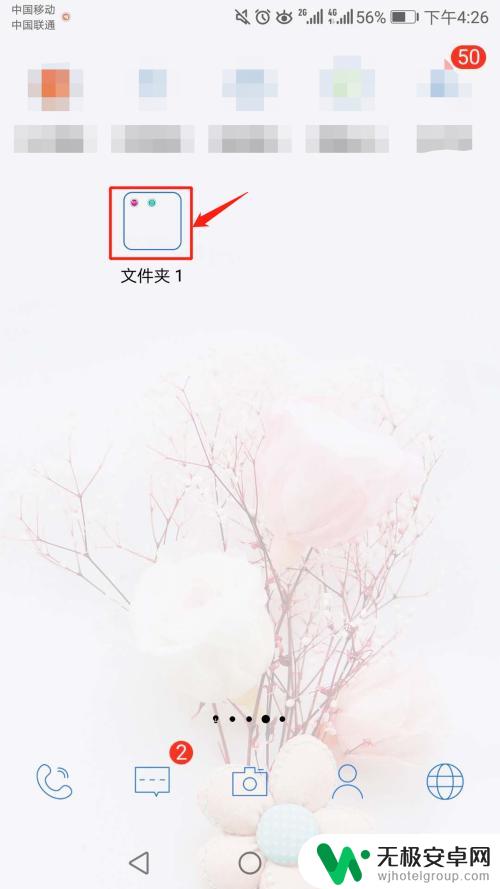
2.接着,进入文件夹1的界面,如下图所示,点文件夹1
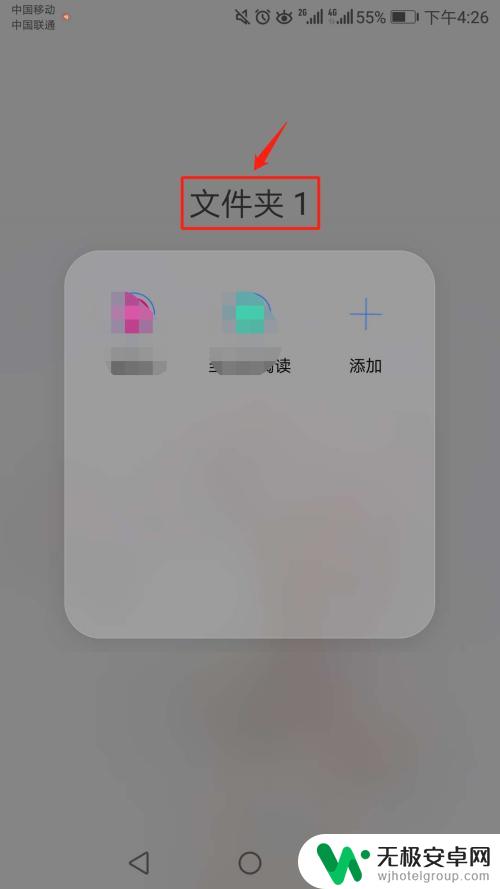
3.再接着,当我们点击文件1后。智能键盘也会出来,点击键盘上的"x"标识,这样原本的文件夹名称文件夹1就没了
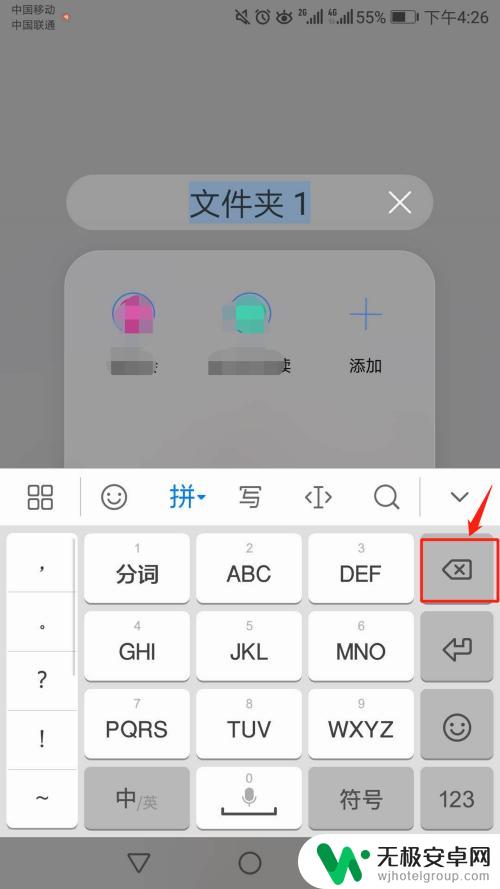
4.然后,再点文件名框,如下图所示。如果不点的话,就没法输入新的名称
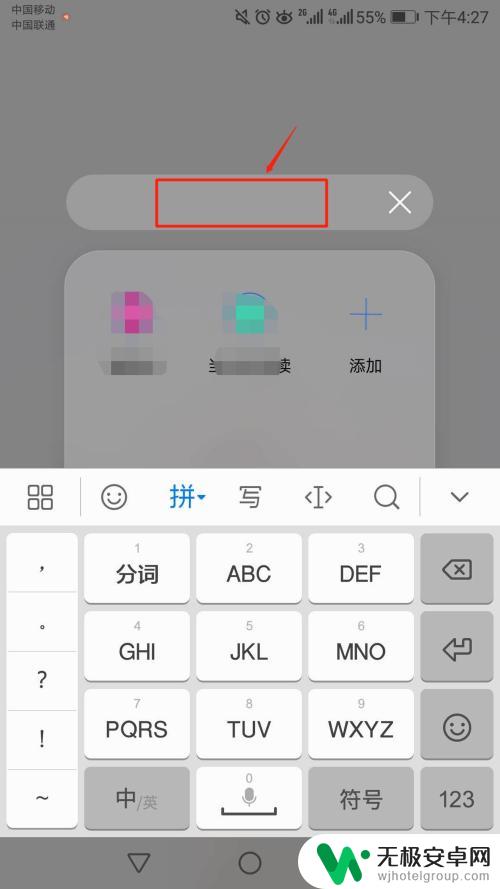
5.再然后,在文件名框里输入自己喜欢的名称。在此,小编以“小可爱”为例,如下图所示
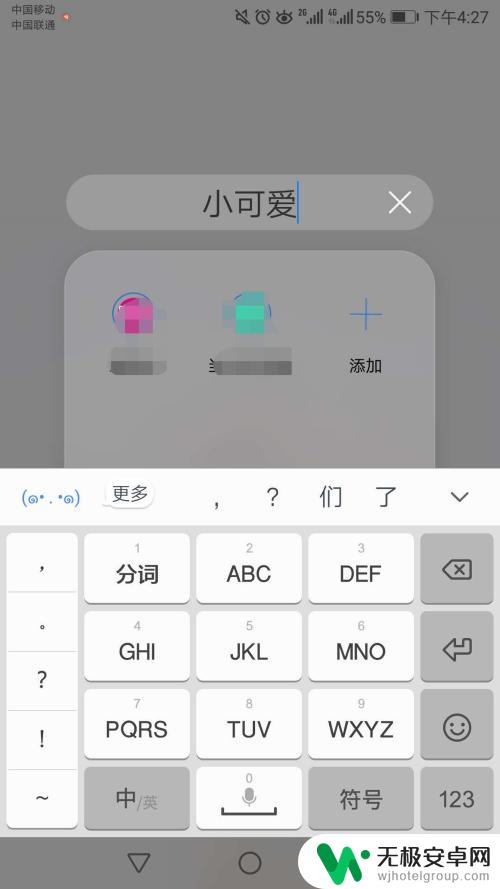
6.紧接着,再在除小可爱文件名框以外的地方。轻点一下屏幕,如下图所示,这样新的文件名就形成啦
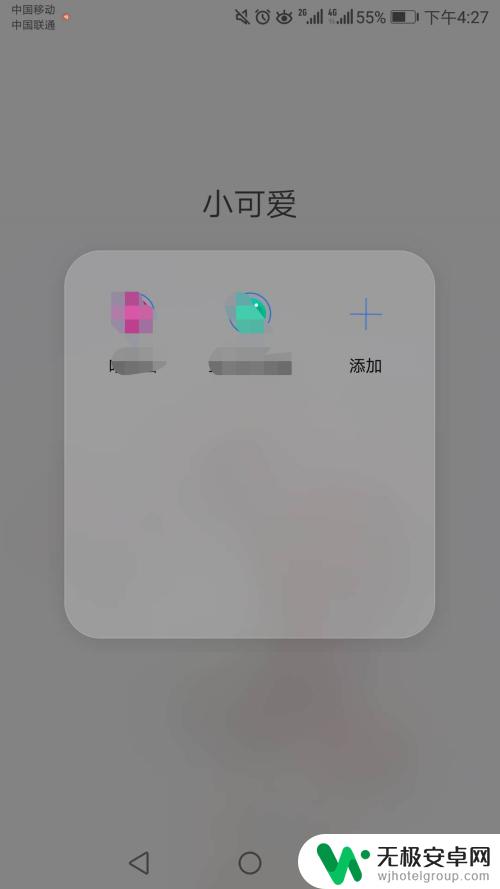
7.最后,我们就可以在桌面看到,原本文件名为文件夹1的,就变成了小可爱啦
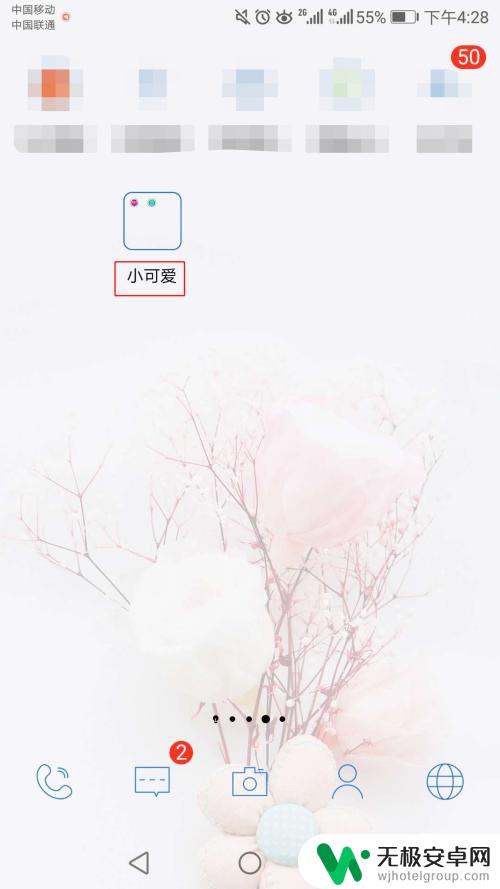
以上就是如何在手机设置文件夹名称的全部内容,如果你遇到了这种情况,不妨根据我的方法来解决吧,希望对大家有所帮助。









